Galaxy S10에서 음성 사서함을 확인하는 방법에 대한 단계별 가이드
갤럭시 S10에서 음성 사서함을 확인하는 방법 | 음성 사서함을 확인하는 쉬운 단계 갤럭시 S10을 소유하고 있다면 음성 사서함 기능을 눈치채셨을 것입니다. 음성 사서함을 사용하면 전화를 받을 수 없을 때 상대방이 음성 메시지를 남길 수 있습니다. …
기사 읽기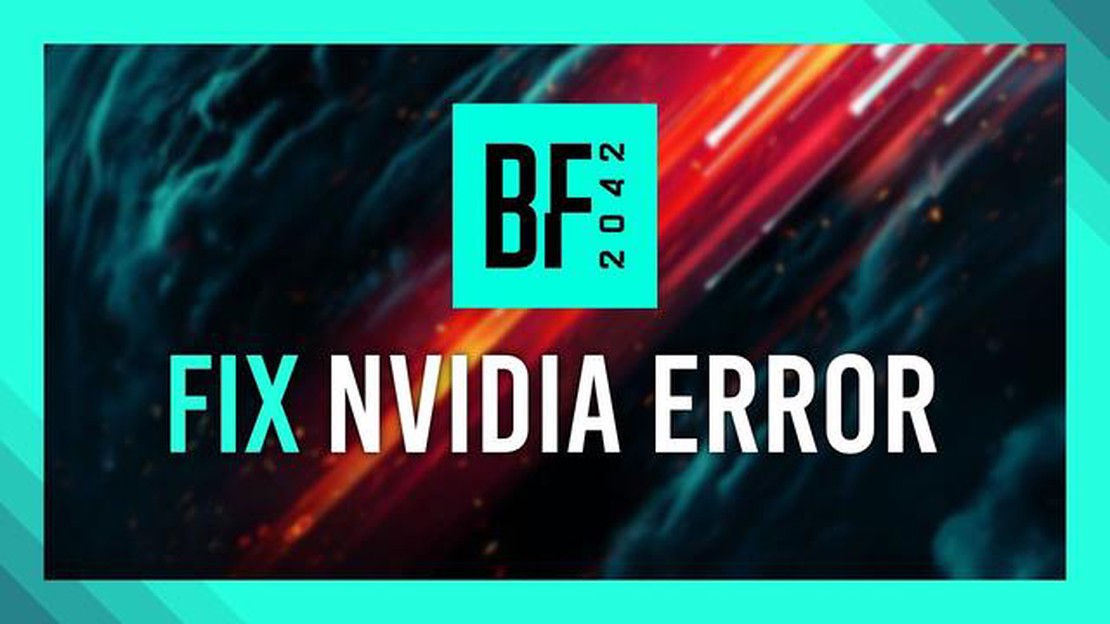
배틀필드 2042의 엔비디아 지포스 드라이버 업데이트 오류는 게이머에게 큰 골칫거리가 될 수 있습니다. 이 문제는 설치된 드라이버 버전이 게임 요구 사항과 호환되지 않거나 드라이버 설치 프로세스의 오류로 인해 발생할 수 있습니다. 이 기사에서는이 문제를 해결하는 몇 가지 방법을 알려 드리겠습니다.
먼저, 엔비디아 지포스 드라이버를 최신 버전으로 업데이트하세요. 이렇게 하려면 공식 Nvidia 웹사이트로 이동하여 그래픽 카드의 최신 드라이버 버전을 다운로드하세요. 다운로드가 완료되면 제공된 지침에 따라 드라이버 설치를 수행합니다. 설치가 완료되면 컴퓨터를 다시 시작하고 게임을 실행합니다.
드라이버를 최신 버전으로 업데이트해도 문제가 해결되지 않으면 이전 버전의 드라이버로 롤백해 보세요. 이렇게 하려면 장치 관리 메뉴로 이동하여 “비디오 어댑터” 섹션에서 비디오 카드를 찾습니다. 비디오 카드를 마우스 오른쪽 버튼으로 클릭하고 “속성"을 선택합니다. 열리는 창에서 “드라이버"탭으로 이동하여 “드라이버 롤백"버튼을 클릭합니다. 위의 지침에 따라 컴퓨터를 다시 시작하십시오.
위의 방법으로 문제가 해결되지 않으면 컴퓨터의 다른 소프트웨어 또는 하드웨어 구성 요소와 관련된 문제일 수 있습니다. 이 경우 기술 지원 전문가에게 추가 지원을 요청하는 것이 좋습니다.
**1단계: 엔비디아 공식 웹사이트(https://www.nvidia.ru/Download/index.aspx?lang=ru )로 이동하여 “드라이버 다운로드” 버튼을 클릭합니다.
**2단계: 드롭다운 목록에서 그래픽 카드 모델을 선택하고 운영 체제를 지정합니다. “검색” 버튼을 클릭합니다.
**3단계: 검색이 완료되면 페이지를 아래로 스크롤하여 비디오 카드 및 운영 체제에 맞는 최신 드라이버 버전을 찾습니다. 링크를 클릭하여 드라이버를 다운로드합니다.
**4단계: 드라이버 다운로드가 완료되면 설치 파일을 실행하고 화면의 지시에 따라 컴퓨터에 설치합니다. 이전 버전의 드라이버를 제거하고 충돌 가능성을 방지하려면 “새로 설치” 옵션을 선택해야 합니다.
**5단계: 설치가 완료되면 컴퓨터를 재시작하여 변경 사항을 적용합니다.
**6단계: 컴퓨터를 재시작한 후 배틀필드 2042를 열고 Nvidia 지포스 드라이버 업데이트 오류 없이 게임이 실행되는지 확인합니다. 문제가 지속되면 게임을 다시 설치해 보세요.
이 단계를 따라하면 배틀필드 2042에서 Nvidia 지포스 드라이버를 쉽게 업데이트하고 드라이버 업데이트 오류를 제거할 수 있습니다.
배틀필드 2042의 엔비디아 지포스 드라이버 업데이트 오류는 다양한 원인으로 인해 발생할 수 있습니다. 그 중 몇 가지를 살펴보겠습니다:
함께 읽기: 닌텐도 스위치 e숍에서 비밀번호를 활성화하고 자녀를 차단하는 방법: 2023년 신규 기능
게임 개발자의 권장 사항 및 사양을 따르거나 Nvidia 기술 지원에 문의하여 Battlefield 2042에서 Nvidia GeForce 드라이버 업데이트 오류를 수정할 수 있습니다.
그래픽 카드 드라이버를 업데이트하는 것은 특히 배틀필드 2042와 같은 차세대 게임에서 최상의 게임 경험을 얻기 위해 중요한 요소입니다. 그러나 때때로 사용자는 이 게임에서 Nvidia GeForce 드라이버를 업데이트하는 동안 오류가 발생합니다.
함께 읽기: Nintendo Switch에서 Xbox Live의 기능: 작동 방식 및 기능
배틀필드 2042에서 엔비디아 지포스 드라이버 업데이트 오류가 발생하는 경우, 이 문제를 해결하는 데 도움이 되는 몇 가지 지침이 있습니다:
이러한 해결 방법으로 배틀필드 2042의 엔비디아 지포스 드라이버 업데이트 오류를 해결하는 데 도움이 되지 않는다면, 엔비디아 지원 센터 또는 게임 개발사에 문의하여 추가 도움을 받으시기 바랍니다.
배틀필드 2042에서는 최신 버전의 Nvidia GeForce 드라이버를 사용할 것을 권장합니다. 최신 드라이버를 설치하면 최적의 게임 성능과 안정성을 보장합니다.
최신 Nvidia GeForce 드라이버가 있는지 확인하려면 공식 Nvidia 웹사이트를 방문하거나 Nvidia GeForce Experience 소프트웨어를 사용할 수 있습니다.
배틀필드 2042에서 엔비디아 지포스 드라이버 업데이트를 수행하려면 다음 단계를 따르세요:
엔비디아 지포스 드라이버를 업데이트한 후 배틀필드 2042의 작동을 테스트합니다. 드라이버 업데이트 문제가 지속되면 Nvidia 지원팀에 문의하거나 배틀필드 포럼에 요청을 작성하여 추가 지원을 받을 수 있습니다.
최신 버전의 Nvidia 지포스 드라이버를 설치하는 것은 배틀필드 2042 게임에서 최적의 성능과 그래픽을 보장하기 위한 중요한 단계입니다.
배틀필드 2042에서 Nvidia 지포스 드라이버를 업데이트하는 데 문제가 발생할 수 있는 몇 가지 이유에는 잘못 설치된 드라이버, 호환되지 않는 드라이버 버전, 적합한 업데이트 부족, 인터넷 연결 문제 등이 있습니다. 해결 방법으로는 드라이버 재설치, Nvidia의 업데이트 확인, 그래픽 카드 권장 버전 설치, 인터넷 연결 확인 등이 있습니다.
배틀필드 2042에서 엔비디아 지포스 드라이버를 재설치하려면 먼저 “제어판"을 통해 현재 드라이버 버전을 제거한 다음, 엔비디아 공식 웹사이트에서 새 드라이버를 다운로드하고 설치 파일을 실행해야 합니다. 화면의 지시에 따라 설치 프로세스를 완료합니다. 컴퓨터를 재시작한 후 배틀필드 2042에서 새 드라이버가 문제 없이 작동하는지 확인합니다.
배틀필드 2042와 호환되는 Nvidia GeForce 드라이버 버전을 설치하려면 공식 Nvidia 웹사이트를 방문하여 “드라이버 다운로드” 섹션에서 그래픽 카드와 운영 체제를 선택해야 합니다. 그러면 사용 가능한 드라이버 목록이 표시됩니다. 일반적으로 배틀필드 2042를 포함한 게임에 대한 버그 수정 및 최적화가 포함된 안정적인 최신 드라이버 버전을 선택하는 것이 좋습니다.
예, 인터넷 연결 문제는 배틀필드 2042에서 Nvidia 지포스 드라이버 업데이트 오류가 발생하는 원인 중 하나 일 수 있습니다. 인터넷 연결 속도와 안정성을 확인하고, 인터넷 서비스 제공업체가 Nvidia 서버에 대한 액세스를 제한하거나 차단하고 있지 않은지 확인해야 합니다. 인터넷 연결에 문제가 있는 경우, 해결 방법에는 ISP를 변경하거나 ISP의 지원팀에 문의하여 도움과 조언을 구하는 것이 포함될 수 있습니다.
갤럭시 S10에서 음성 사서함을 확인하는 방법 | 음성 사서함을 확인하는 쉬운 단계 갤럭시 S10을 소유하고 있다면 음성 사서함 기능을 눈치채셨을 것입니다. 음성 사서함을 사용하면 전화를 받을 수 없을 때 상대방이 음성 메시지를 남길 수 있습니다. …
기사 읽기크롬북을 위한 최고의 무료 VPN 5가지 크롬북 사용자라면 안전한 비공개 인터넷 연결의 중요성을 잘 알고 계실 것입니다. 온라인 위협과 데이터 유출이 증가함에 따라 VPN 사용은 필수 사항이 되었습니다. 하지만 신뢰할 수 있고 무료인 크롬북용 VPN을 찾는 것은 쉽지 …
기사 읽기실수로 Google 스프레드시트를 삭제하셨나요? 복구하는 방법은 다음과 같습니다. Google 스프레드시트는 온라인에서 스프레드시트를 만들고 정리할 수 있는 강력한 도구입니다. 하지만 중요한 시트를 실수로 삭제했다면 어떻게 될까요? 당황하지 마세요! 삭제된 Google …
기사 읽기도박꾼을 위한 최고의 FIFA e스포츠 이벤트. FIFA e스포츠 이벤트는 매년 게임 팬과 도박 애호가들로부터 점점 더 많은 관심을 받고 있습니다. FIFA는 가장 인기 있는 축구 시뮬레이터 중 하나이며 프로 선수들이 국제 대회에서 경쟁합니다. 이러한 이벤트는 도박 애 …
기사 읽기핏비트 센스를 재시작하는 방법 핏비트 센스 스마트워치를 소유하고 있는데 문제가 발생하는 경우, 간단히 재시작하는 것만으로도 문제를 해결할 수 있습니다. 핏비트 센스를 재시작하면 다양한 소프트웨어 결함을 해결하고 전반적인 성능을 개선하는 데 도움이 될 수 있습니다. 이 …
기사 읽기AAS서비스로 인한 갤럭시 S9 배터리 소모 문제를 해결하는 방법 갤럭시 S9은 최고 수준의 성능과 혁신적인 기능으로 유명한 강력한 스마트폰입니다. 그러나 일부 사용자들은 갤럭시 S9의 일반적인 문제인 AASA서비스로 인한 배터리 소모 문제를 보고했습니다. AAS서비스 …
기사 읽기